用PS快速把美女头像照片调成素描效果
时间:2021-10-07 15:35:11|栏目:PS文字效果|点击: 次
作者转素描的方法跟常用的方法有很大不同,用到的图层和滤镜多很多,同时还加入了一些纹理图案,出来的效果更加细腻。最终效果

原图

一、打开原图素材大图,复制图片图层并且去色,并转为智能对象。执行滤镜的时候把前背景色设置为黑色,背景色设置为白色。
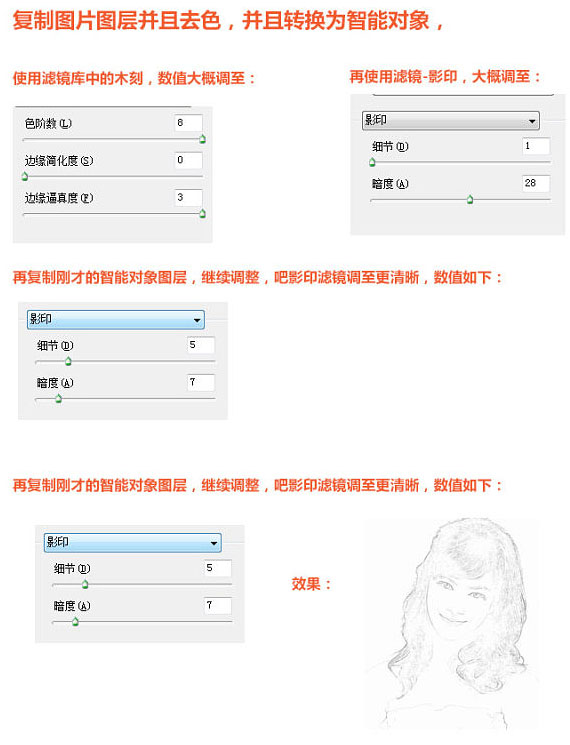
二、复制图层,再执行如下滤镜。
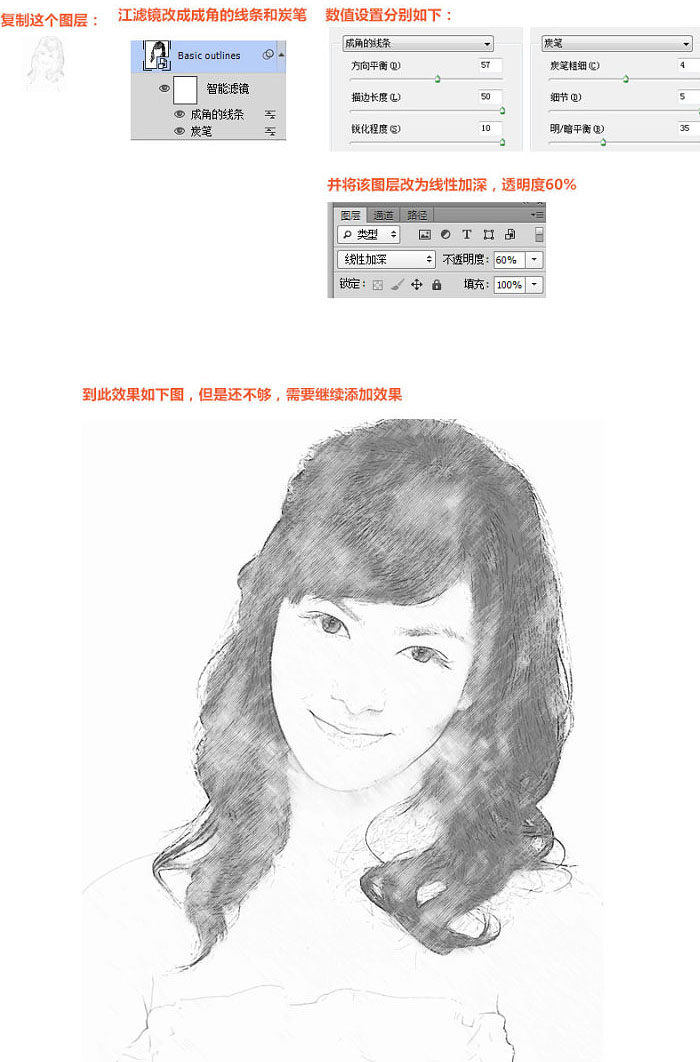
三、复制最开始的图片图层,去色放到图层最顶上。
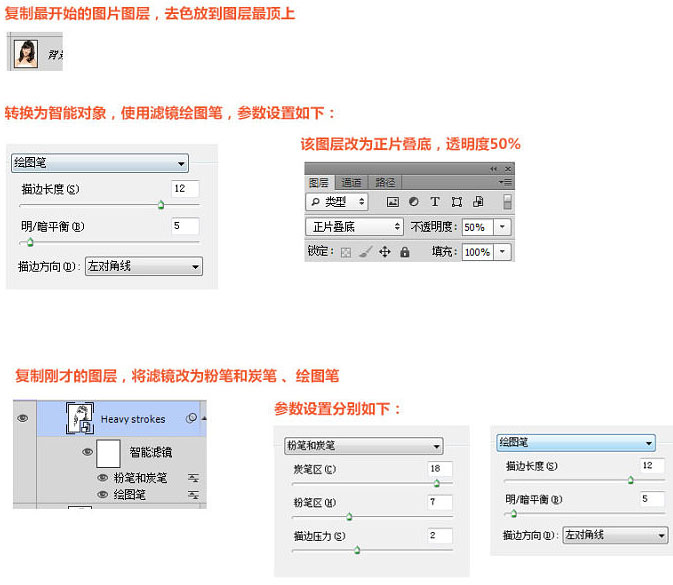
四、载入图案。
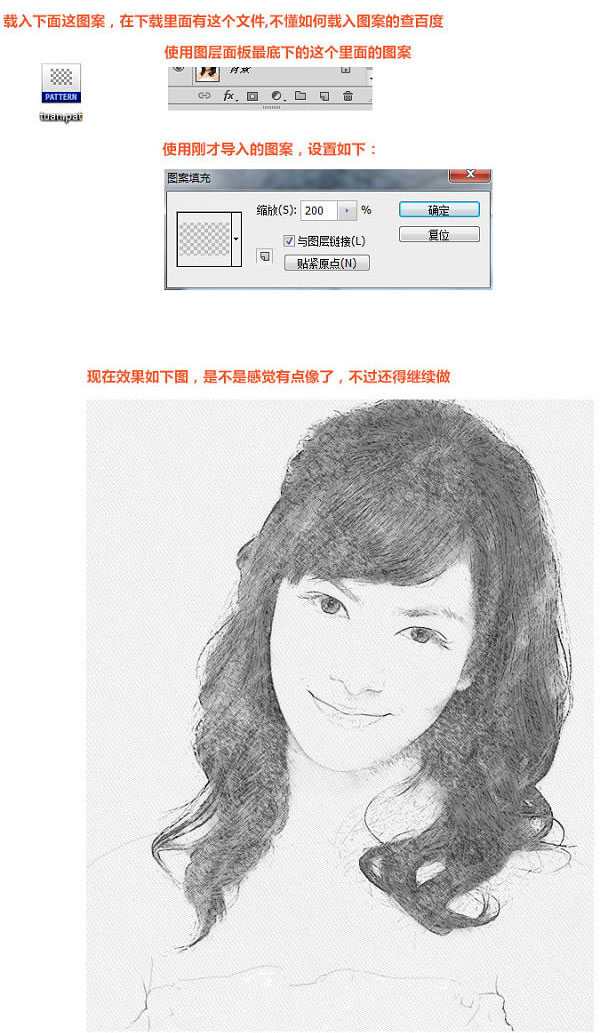
五、还是将最底下的原图复制出来调至黑白色,转换智能对象,使用阈值,参数调整如下。

最终效果:

您可能感兴趣的文章
- 10-20PS镶有水晶钻石的漂亮文字
- 01-23PS制作超酷多层镜片效果的男生照片
- 01-09Photoshop制作个性立体文字
- 12-28调出暗调霞光树丛美女照片的PS教程
- 02-23PS图层样式调制高光金属文字
- 12-11PS调出梦幻青蓝色背景的夏季美女照片
- 03-24PS制作伸入云端的石材立体文字
- 12-22PS调出冷调蓝色花丛中的可爱美女照片
- 03-24Photoshop制作精美格纹3D立体字
- 10-07用PS快速把美女头像照片调成素描效果


阅读排行
推荐教程
- 12-08PS制作渐变色彩的紫色发光文字
- 03-09用PS制作出蛇皮文字效果
- 02-28调出唯美日出风景图片的PS教程
- 11-13PS制作喷在石头上的油漆文字
- 03-22PS帮房屋照片调出漂亮的蓝天白云
- 03-24Photoshop制作精美格纹3D立体字
- 12-28调出暗调霞光树丛美女照片的PS教程
- 11-03PS调出唯美橙紫色背景的人物照片
- 02-20PS如何调出唯美红绿色的果子美女图片
- 11-11学习树形文字效果的PS教程



